Tambah Twitter dan Foursquare di Tab Facebook
Oh, nampaknya sudah lama tak update blog. Sangat rajin blogwalking kat blog kawan² yang lain, tapi sangat malas nak update blog sendiri, haha! Sebenarnya banyak lagi entry² yang masih dalam draft mode, bila sudah rajin nanti, barulah post, hehe. So kali ini, nak kongsi sedikit tentang cara² bagaimana hendak menambah widget Twitter dan juga Foursquare pada tab Facebook anda. Tapi, apa itu tab Facebook? Sama seperti tab² pada Internet browser seperti Mozilla Firefox, Google Chrome, Opera, Apple Safari dan sebagainya, dimana konsep tab telah direka bagi memudahkan anda melayari dan membuka berbilang-bilang (lebih dari satu) laman sesawang (website) sekaligus dengan hanya satu tetingkap (window) Web browser saja dalam satu masa.
Tak perlulah nak cerita mengenai konsep Tab dengan panjang lebar, mari sambung kembali tutorial bagaimana untuk memasang/mengubah/menambah tab² di Facebook anda dengan widget Twitter dan Foursquare.

Twitter dan Foursquare merupakan sebahagian daripada rangkaian sosial yang tidak asing lagi bagi para blogger. Dengan menggunakan Twitter, anda dapat menghantar mesej (atau dipanggil tweet) kepada pengikut² (followers) anda. Manakala Foursquare pula membenarkan anda untuk daftar masuk (check-in) pada tempat² yang dilawati secara online, memberitahu rakan² (friends) di mana anda berada, dan dianugerahkan dengan mata ganjaran dan juga lencana² (badges) berdasarkan kekerapan anda melawat tempat² tersebut.

Secara umum, tab² di profail Facebook anda mempunyai Wall, Info, Photos, Video, Notes, atau Boxes (hanya 5 tabs yang pertama saja dibenarkan untuk anda letakkan pada tab Facebook anda). Anda juga boleh menukar tab² kepada aplikasi² yang mahu dipamerkan pada muka profail anda. Sekiranya anda pengguna Twitter dan Foursquare yang tegar (hardcore user), anda boleh meletakkan widget Twitter dan Foursquare anda sebagai Tab di Facebook. Tapi bagaimana?
Tambah Twitter sebagai Tab:
1. Pergi ke aplikasi Twitter Tab untuk Facebook. Tekan butang "Go to Application" dan pastikan anda membenarkan aplikasi tersebut untuk mengakses maklumat Facebook anda dengan menekan butang "Allow" (jangan takut, ia dijamin selamat untuk digunakan, hehe).

2. Tekan butang "Authorize Twitter" untuk membenarkan aplikasi ini untuk mengakses status update pada akaun Twitter anda dengan menggunakan servis Twitter OAuth.

3. Setelah selesai, tekan butang "Add Profile Tab" untuk membenarkan aplikasi ini diletakkan pada muka profail Facebook anda.

4. Satu tetingkap kecil akan muncul. Tekan butang "Add Profile Tab" buat kali terakhir. Tekan butang "Go To My Profile" untuk pergi ke muka profail anda.

5. Kini anda sudah berjaya. Aplikasi ini akan memaparkan status update dan juga info Twitter anda. Untuk mengubah kedudukan tab aplikasi Twitter Tab, tekan dan pegang (click and hold) tab tersebut dan gerakkan ke kanan. Ubah kedudukan tab mengikut cita rasa anda (klik gambar untuk besarkan).
Tambah Foursquare sebagai Tab:
1. Pergi ke aplikasi Foursquare Badges untuk Facebook. Tekan butang "Go to Application".

2. Seperti aplikasi Twitter Tab sebelum ini, benarkan aplikasi Foursquare Badges ini untuk mengakses akaun Foursquare anda dengan menekan butang "Allow".

3. Jika sudah berjaya, anda perlu menambah tab Foursquare Badges pada ruang tab profail Facebook anda. Pergi ke menu Account (atas, kanan), pilih Application Settings.

4. Cari "Foursquare Badges" daripada senarai aplikasi Facebook anda. Kemudian, tekan Edit Settings.

5. Tekan "add" pada Tab dan tekan "Okay".

6. Kini aplikasi Foursquare badges sudah berada di Tab profail Facebook anda. Aplikasi ini akan memaparkan lencana² (badges) yang telah berjaya dimiliki. Untuk mengubah kedudukan tab aplikasi Foursquare Badges, tekan dan pegang (click and hold) tab tersebut dan gerakkan ke kanan. Ubah kedudukan tab mengikut cita rasa anda (klik gambar untuk besarkan).
Diharap entri kali ini dapat memberi informasi yang bermanfaat untuk anda, sekian. :D
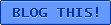
About The Author:
acaPAWN7 is from Kuala Lumpur, Malaysia. He was graduated from Universiti Teknologi PETRONAS (UTP) with a degree in Information and Communication Technology (ICT), majoring in Software Engineering and also a minor in Financial Management. Currently, he is pursuing Master of Business Administration (MBA) at Universiti Tenaga Nasional (UNITEN). He can be reached or contacted via email at acapawn7[at]gmail.com or follow his Twitter at @acaPAWN7.



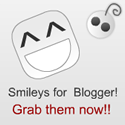
You can refer the smiley codes below and add them in your comments too, but don't forget to add spaces between them.
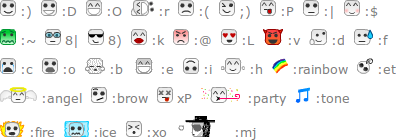
You can add your comments below:




































June 19, 2010 at 10:55 PM
err boleh tanya tak? foursquare tu untuk apa? apa maksud tempat yang dilawati tu??sorry kurang faham sket.
June 19, 2010 at 11:08 PM
A'ha la..
Foursquare tu mcm mne ha...
saya ada accountnya tapi tak tau gune...
boleh terang sikit tak...
June 19, 2010 at 11:27 PM
Aah.. foursquare tu ape? :P
terang la sikit.. hehehe
June 20, 2010 at 1:14 AM
nice sharing...sudah buat....thx a lot dude...4 sharing 2 ape gunanya?
June 20, 2010 at 2:20 PM
@Fitrihadi.com:
Nak senang explain, ambil konsep check-in kat hotel. Tp untuk Foursquare ni, bila kita check-in secara online kat sesuatu tempat, semua kawan2 yg follow akan tau kt mana kita berada pada masa tu. Kat mana² tempat kat dunia ni kita boleh check-in, asalkan jgn dlm tandas sudahlah, hehe. Biasanya kalau nak guna servis Foursquare ni, kena online lah melalui mobile phone.
June 20, 2010 at 2:25 PM
@MazHaR!!:
Contoh kalau tgh visit Zoo Negara skrg ni, try online kat mobile phone tu, pergi ke m.foursquare.com (atau kalau ada install Foursquare client lagi bagus). Lepas da login, kita boleh check-in atau shout (kalau nak tambah mesej sikit & check-in sekaligus). Foursquare ni bole di-intergrate kn dengan Twitter dan Facebook, so kawan2 kat situ boleh tau kat mana skrg. Kalau pergi tempat² best, boleh promote² kat kawan.
June 20, 2010 at 2:26 PM
@Akira [xhackerz.com]:
Ahh mengade la ko..hahah! :P
June 20, 2010 at 2:59 PM
@nas:
4 sharing? Foursquare ke? Selain nak promote tempat² yg best kt kawan², boleh dapat mata atau lencana. Lencana ni ada macam² jenis, try google macam mana nk dapatkan lencana² tu. Anyway, thanks for visiting :D
July 5, 2010 at 9:45 PM
nape bile check-in xkuar pon kat wall facebook?
July 5, 2010 at 10:38 PM
@nanis:
Oh, yg di atas tu untuk showoff badges je..
Kalau nak check-ins appear di wall Facebook, kena login dulu kat website Foursquare. Pergi di Settings, kat ruang Linked Accounts, make sure account Facebook dah di-set utk terima update dari Foursquare (kena login FB utk authorize kan), pastu jgn lupa tick di check box utk 'I check-in'.. Semoga berjaya!
Boleh send msg di chatbox kalau tak paham. :)
August 23, 2010 at 8:29 PM
tau tak mana nak dapatkan foursquare client tu? atau software foursquare??
August 24, 2010 at 12:00 AM
@SENI MALAM:
Oh, before tu, nak tau pakai handphone ape ye? Nak explain takut panjang lak nanti kat sini.. Add la my Twitter: @acaPAWN7 :)
November 6, 2010 at 1:02 AM
kog difbku gak ada application setting ya?..
trus kalo status foursquareku sekrang gak muncul diFB ya,padahal dulu muncul lho..
mohon bantunnya..
thx.^^
November 6, 2010 at 12:20 PM
@oneeymahisa: Maksudnya tak muncul check-ins Foursquare pada wall Facebook?
Pergi ke http://foursquare.com/settings, pastikan anda tick Publish my check-ins to Facebook pada column Linked Accounts.
November 6, 2010 at 5:59 PM
sudah donk,,semua sudah saya publish my check-ins facebook dan twitter..
anehnya yang muncul hanya lewat twitter aja..:)
kenapa ya kira-kira?..
thx
November 7, 2010 at 5:50 PM
@oneeymahisa: Mungkin Facebook yang sekat/block semua Foursquare check-ins.. Cuba tengok di sini, mungkin dapat membantu masalah anda: AboutFoursquare - How do I post my Foursquare checkins to Facebook?